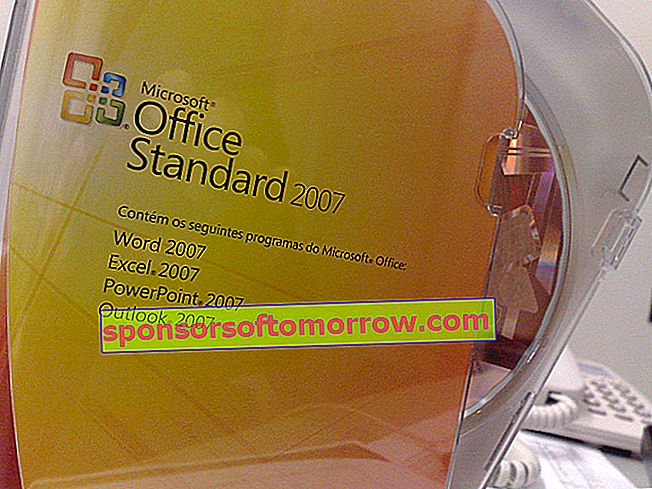
Если вы обычно работаете с файлами Word и хотите знать, как защитить их, чтобы они не открывались или не изменялись другими людьми, вы должны знать, что у вас есть возможность сохранить их под паролем . Если вы до сих пор не поняли, как это сделать в Word 2007 , вероятно, вы не единственный. Microsoft скрыла многое, что раньше было проще увидеть. Вот как вставить пароль в файл Word за четыре простых шага.

1) Откройте свой документ Word и щелкните значок Office , расположенный в верхнем левом углу программы. Нажмите на опцию « Сохранить как » и выберите « Документ Word ».
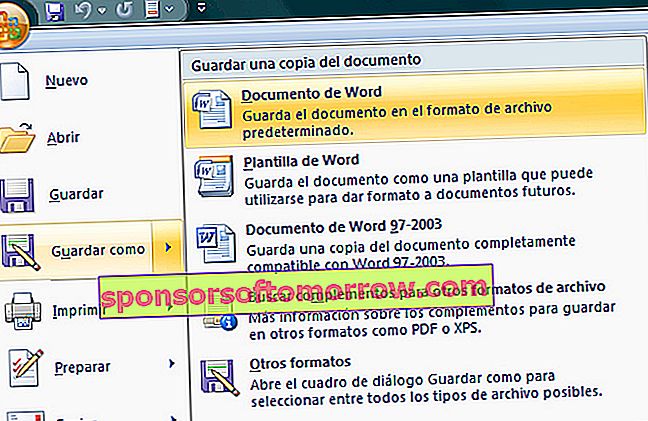
2) Дайте документу имя и нажмите на опцию « Инструменты » внизу поля. Откройте « Общие параметры ».
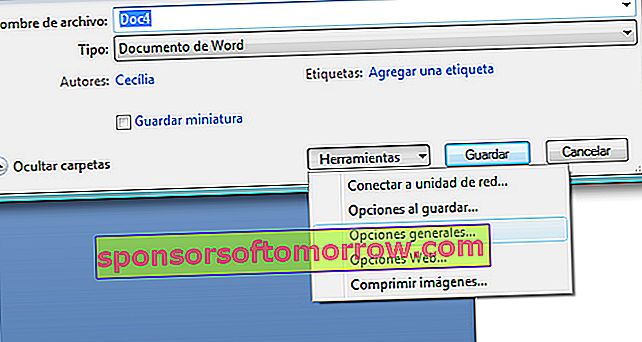
3) Теперь в поле « Пароль открытия » необходимо ввести пароль, которым вы хотите защитить его открытие. Если вы хотите защитить запись , вам нужно будет заполнить поле « Написать пароль ». Когда вы закончите и нажмете «ОК» , система попросит вас повторно ввести пароль .
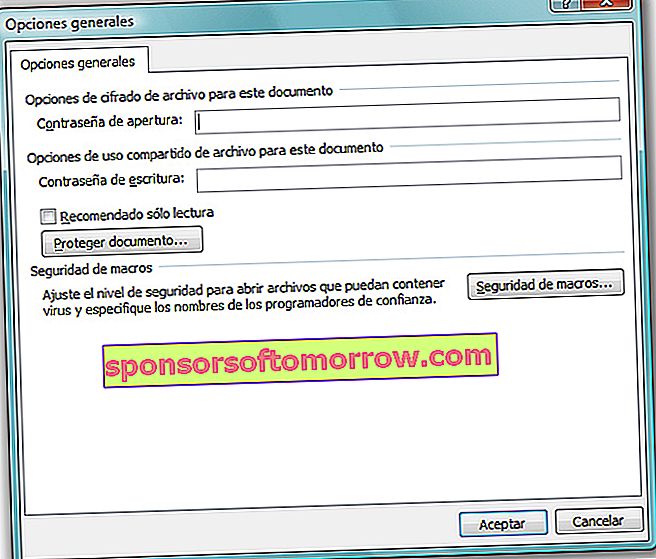
4) Каждый раз, когда вы хотите получить доступ к документу, система Microsoft Word будет запрашивать пароль . Постарайтесь не забыть об этом, потому что они не подлежат восстановлению . Но если вы хотите прекратить защиту документов, вам придется выполнить те же действия , удалить пароли и нажать «ОК».
Напоминаем вам , что вы можете использовать ту же систему для защиты всех типов файлов Марка Microsoft Office : PowerPoint презентации, электронные таблицы Excel и доступ к книгам .
И помните, что на tuexperto.com мы объяснили другие приемы для программ в пакете Microsoft Office 2007 , как создавать раскрывающиеся списки для Word , писать стандартные сообщения в Outlook или как создать свой собственный календарь на 2009 год . Очень полезные советы для очень практичных пользователей.
Автор фотографии: wakko